Si dedicamos unos segundos a pensar sobre las acciones que llevamos a cabo en nuestro puesto de trabajo en lo que a un ordenador se refiere, probablemente, nos demos cuenta de que hay acciones que repetimos una y otra vez. De esta forma, si consiguiéramos realizar dichas acciones en un menor plazo, lo que lograríamos sería un ahorro de tiempo más que considerable. Por poner un ejemplo, si queremos copiar una párrafo de un documento que tenemos abierto para pegarlo debajo, el tiempo estimado de dicha acción es de unos 6 segundos. En principio no parece mucho tiempo sin embargo, supongamos que llevamos a cabo esta acción 20 veces al día, nada descabellado por otra parte, lo que supondría un total de 2 minutos al día, 10 al final de semana, 40 a final de mes y 480 a final de año (8 horas o una jornada de trabajo). Ahora bien, ¿podemos llevar a cabo esta acción en menos tiempo? la respuesta es sí.
Seguramente muchos de nosotros conozcamos alguna que otra combinación de teclas, las más conocidas de hecho, son las combinaciones ctrl + c, la cual nos permite copiar una selección, y ctrl + v, que nos permite pegar un elemento previamente copiado. Si llevamos ambas combinaciones al caso anterior, podemos tardar un tiempo estimado de 4 segundos en llevar a cabo la acción de copiar y pegar un párrafo lo que supondría un ahorro de 2 segundos en cada acción, lo que es igual a 13 minutos y medio al mes ó 2 horas y 40 minutos a final de año.
Entonces, ¿por qué no conocer alguna combinación más?. A continuación podemos ver las diez combinaciones de teclas más útiles:
- Ctrl + c: Para copiar una selección.
- Ctrl + v: Para pegar un elemento previamente copiado.
- Ctrl + x: Para cortar una selección.
- Ctrl + z: Para deshacer una acción.
- Ctrl + y: Para rehacer una acción deshecha.
- Ctrl + f: Para buscar un término dentro de un documento, web, pdf… Muy útil para encontrar aquello que buscamos de forma rápida.
- Ctrl +p: Para imprimir un documento.
- Windows + p: Para acudir al menú de pantalla (duplicar, extender…).
- Windows + d: Para acudir al escritorio.
- Windows + tabulador: Para ver las pestañas que tenemos abiertas.
Si hacemos uso de unas cuantas de ellas, es fácil pensar que podremos ganar mucho tiempo al final de año quien sabe, tal vez ¿para un café?
Latest posts by Estíbaliz Curiel (see all)
- Busca el origen de una imágen mediante una búsqueda inversa - 16 enero, 2024
- Comparte tus archivos por tiempo limitado en Google Drive - 12 diciembre, 2023
- Realiza búsquedas más precisas en Google - 31 octubre, 2023


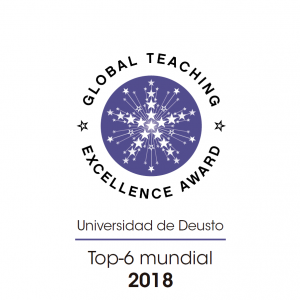

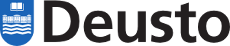
Deja una respuesta